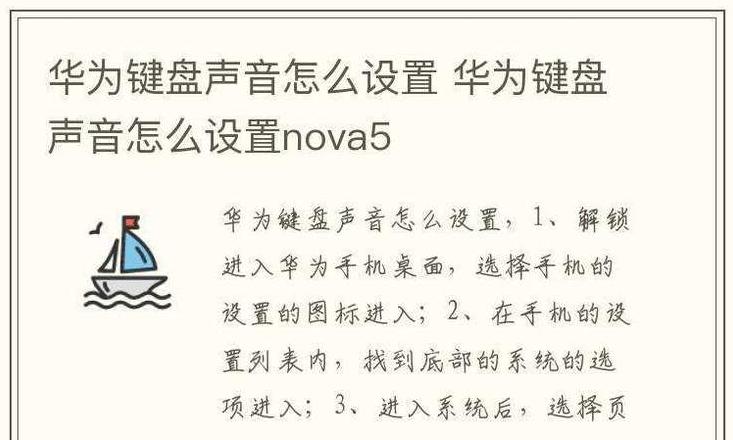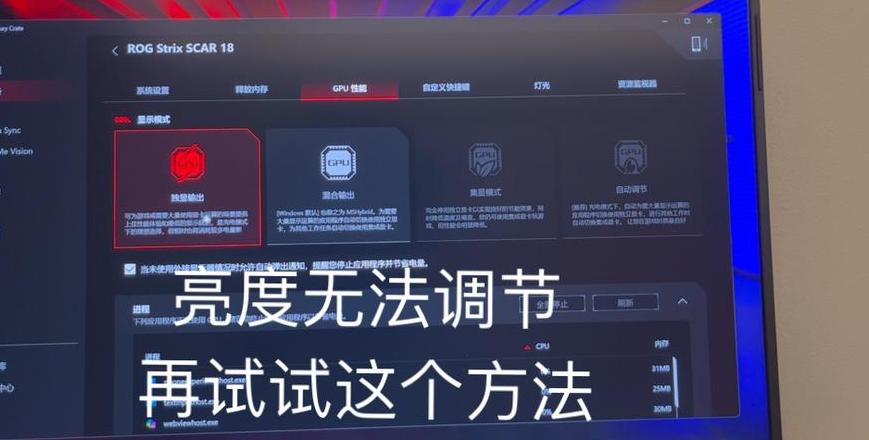手机“wifi”明明已连接,却还是无法上网,原来是这个地方没设置
手机连接WiFi却上不了网?这事儿挺常见的,别慌,看看下面这些可能的原因,试试解决方法:WiFi网络本身可能出状况了,比如宽带欠费或者WiFi设备本身捣鼓坏了。
咋判断?让旁边人开个手机热点,你用手机连上试试。
要是能上网,那问题就在你家WiFi上。
赶紧打电话给网络服务提供商问问,是不是欠费了,充值一下再说。
再看看路由器。
网线没插好、路由器热到不行或者直接坏了,都会让网速变慢或者完全没网。
先拔了网线,重新插上,再重启一下路由器试试。
要是还是不行,恢复出厂设置,重新设置一下WiFi。
手机也有可能出问题。
要是手机的无线信号接收器坏了或者老化了,上网自然就成问题了。
连上别的WiFi试试,如果都是“已连接(不可上网)”的状态,那估计是手机的问题,得送修了。
信号太弱也是一大原因。
离路由器近一点,少隔点东西,信号强了网速自然就上去了。
有时候,网络服务提供商会给你限速,这也能导致上不了网。
打电话问问问,看是不是被限速了,网速符不符合合同要求。
WiFi密码输错了?那肯定上不了网啊。
重输一遍密码,或者找找看是不是网络管理员给你的是错的密码。
DNS设置不对也可能导致上不了网。
把设备的DNS设置改成自动获取,或者试试用谷歌的DNS,比如8 .8 .8 .8 和8 .8 .4 .4
防火墙和安全软件有时候也挺烦人的,它们可能会阻止你上网。
先暂时关掉防火墙和安全软件,再试试连WiFi。
固件和驱动程序太老了也会出问题。
确保你的无线路由器和设备的固件和驱动程序都是最新版本。
其他原因也挺多的,比如路由器密码被别人破解了,太多设备连同一个WiFi,MAC过滤设置太严格,或者IP地址冲突了等等。
这时候,重新设置一下路由器密码和加密类型,看看MAC过滤设置对不对,手动分分IP地址可能会有用。
要是以上方法都试过了,问题还是没解决,那建议你找找专业的网络人士帮忙看看。
pixel5无卡不能连接wifi
当前无线网络连接存在一定问题。在没有SIM卡的情况下,设备仍能成功连接至无线网络,然而无法进行数据漫游。
若无法连接至无线网络,通常是因为信号强度不足或密码设置错误。
Google Pixel 5 是一部于2 02 0年1 1 月推出的智能手机。
谷歌手机无法访问互联网
谷歌手机要是连上网不成问题,多半是网络设置出了岔子。要是你的谷歌手机连了WiFi却上不了网,可以试试这几个招数:
先把你手机用USB线连到电脑上,然后在电脑上装个ADB工具。
ADB是Android开发套件里的一个命令行工具,能让电脑和手机“对话”。
装好ADB后,打开电脑上的命令提示符或者终端,输入下面这些命令来改改手机的网络设置:
adb shell settings put global captive_portal_use_https 1 :这会让手机用HTTPS来认证WiFi。
adb shell settings put global captive_portal_http_url [你的HTTP网址]:这里填入一个HTTP网址,比如https://2 04 .ustclug.org或者https://captive.v2 ex.co/generate_2 04
adb shell settings put global captive_portal_https_url [你的HTTPS网址]:同上,但这次用HTTPS网址。
adb shell settings put global captive_portal_mode 0:这会把网络认证模式设为0。
这些命令打完之后,你可以重启手机,让设置生效。
或者,你也可以开一下飞行模式,等几秒钟再关掉,有时候这样也能让网络设置更新并起作用。
不过要注意,这些方法可能因手机型号、系统版本的不同而效果各异。
要是问题还是没解决,建议你找专业人士帮忙或者联系谷歌官方客服。
在改设置之前,记得备份重要数据,以防万一。